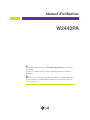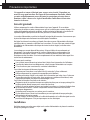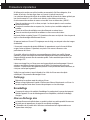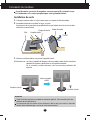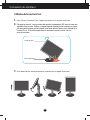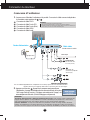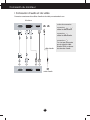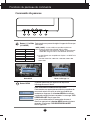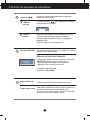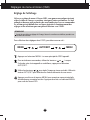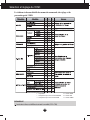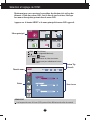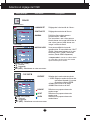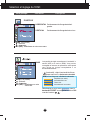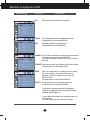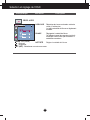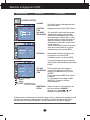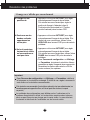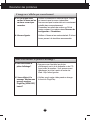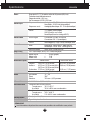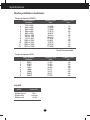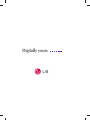LG LG W2442PA-BF Le manuel du propriétaire
- Catégorie
- Téléviseurs
- Taper
- Le manuel du propriétaire
Ce manuel convient également à

W2442PA
Manuel d’utilisation
Veuillez lire attentivement les Précautions importantes avant d'utiliser
cet appareil.
Conservez ce manuel (CD) à portée de main pour pouvoir le consulter
facilement.
Reportez-vous à l’étiquette du produit et transmettez l’information portée
sur cette étiquette à votre distributeur chaque fois que vous faite appel au
service après-vente.

C1
Cet appareil est conçu et fabriqué pour assurer votre sécurité. Cependant, un
mauvais usage peut entraîner des risques d'électrocution ou d'incendie. Afin de
garantir un fonctionnement correct de toutes les protections présentes dans ce
moniteur, veillez à observer les règles d'installation, d'utilisation et d'entretien
énoncées ci-dessous.
Sécurité générale
Utilisez uniquement le cordon d'alimentation fourni avec l'appareil. Si vous deviez
néanmoins en utiliser un autre, assurez-vous qu'il est conforme aux normes du pays. Si le
cordon d'alimentation présente un défaut, veuillez contacter le fabricant ou le service de
réparation agréé le plus proche afin de vous procurer un cordon fonctionnel.
Le cordon d'alimentation constitue le dispositif principal de déconnexion. Assurez-vous que
la prise électrique reste facilement accessible après l'installation.
Ne faites fonctionner le moniteur qu'à partir d'une des sources d'alimentation électrique
spécifiées dans ce manuel ou affichées sur le moniteur. Si vous n'êtes pas certain du type
d'installation et d'alimentation électrique dont votre local est équipé, consultez votre
distributeur.
La surcharge en courant alternatif des prises, fiches et câbles de raccordement est
dangereuse. Il en va de même pour les cordons d'alimentation endommagés et les
prises/fiches électriques cassées. Toutes ces conditions peuvent causer des chocs
électriques et des incendies. Pour tout remplacement de ces matériels, faites appel à un
technicien de maintenance.
N'ouvrez pas le moniteur.
Il ne contient aucun élément qui puisse faire l'objet d'une intervention de l'utilisateur.
Il recèle des hautes tensions dangereuses, même lorsque l'alimentation est coupée.
S'il ne fonctionne pas correctement, contactez le distributeur.
Pour éviter les risques de blessure physique :
Ne placez pas le moniteur sur un plan incliné, à moins de l'y fixer solidement.
Utilisez uniquement les supports recommandés par le fabricant.
Ne faite pas tomber d’objet sur le produit. Ne le soumettez pas à des chocs. Préservez
l’écran des projectiles de toute sorte. Vous pourriez non seulement être blessé, mais
également provoquer une panne ou endommager l’écran.
Pour éviter les risques d'incendie ou de sinistre :
Éteignez toujours le moniteur lorsque vous quittez la pièce pour un temps prolongé. Ne
le laissez jamais allumé lorsque vous sortez de chez vous.
Veillez à ce que les enfants ne fasse pas tomber le moniteur ou n'insèrent d'objets dans
les ouvertures du boîtier. Certains composants internes renferment des tensions
électriques dangereuses.
N'ajoutez pas d'accessoires non prévus pour le moniteur.
Si vous devez laisser l'écran hors surveillance pour une période de temps prolongée,
débranchez-le de la prise murale.
En cas d’orage, ne touchez jamais ni le câble d’alimentation ni le câble de signal car cela
peut être très dangereux. Ceci peut provoquer un choc électrique.
Installation
Ne faites reposer ou rouler aucun objet sur le cordon d'alimentation et placez le moniteur
de façon à protéger le cordon.
Précautions importantes

C2
Précautions importantes
N'utilisez par le moniteur en milieu humide, par exemple à côté d'une baignoire, d'un
lavabo, d'un évier, d'un lave-linge, dans un sous-sol ou près d'une piscine.
Les moniteurs disposent d'orifices de ventilation destinés à évacuer la chaleur générée par
leur fonctionnement. Si ces orifices sont obturés, cette chaleur peut nuire au
fonctionnement du moniteur et causer un incendie. Vous ne devez donc JAMAIS :
Placer le moniteur sur un lit, un divan, un tapis : les évents placés sous le moniteur
doivent rester libres.
Encastrer le moniteur dans un espace clos, à moins qu'une ventilation adaptée soit
installée.
Couvrir les orifices de ventilation avec des vêtements ou autres tissus.
Placer le moniteur à proximité d'un radiateur ou d'une source de chaleur.
Ne jamais frotter ou gratter l'écran LCD à matrice active avec un objet dur. Vous risquez de
rayer ou d'endommager définitivement l'écran.
N'appuyez jamais sur l'écran LCD longtemps avec le doigt, car cela peut créer des images
rémanentes.
L'écran peut comporter des pixels défaillants. Ils apparaissent sous la forme de tâches
rouges, vertes ou bleues. Cependant, ces pixels n'ont aucune influence sur les
performances de l'écran.
Si possible, utilisez les résolutions recommandées pour obtenir une qualité d'image
optimale. Lorsque vous utilisez une résolution différente de celles recommandées, les
images affichées peuvent être de mauvaise qualité. Cette caractéristique est due à la
technologie LCD.
Laisser une image fixe sur l’écran pour une longue période peut endommager l’écran et
entrainer une brûlure d’image. Assurez-vous d’utiliser l’économiseur d’écran sur le
moniteur. Ce phénomène est également présent sur les produits des autres fabricants, et
n’est pas couvert par la garantie.
Veillez à ne pas heurter ni rayer la façade et les côtés de l'écran avec des objets
métalliques. Cela pourrait endommager l'écran.
Nettoyage
Débranchez le moniteur avant de nettoyer l'écran.
Utilisez un linge légèrement humide. N'utilisez par d'aérosol directement sur l'écran : le
produit risque de couler dans l'écran et de provoquer un choc électrique.
Réemballage
Conservez le carton et le matériel d'emballage. Ils représentent le moyen de transport
idéal de l'appareil. En cas de déménagement ou d'expédition, réutilisez l'emballage
d'origine.
Mise en décharge sûre
La lampe fluorescente utilisée dans ce produit contient une petite quantité de mercure.
Ne jetez pas cet appareil avec le reste de vos déchets ménagers.
L’élimination de ce produit doit s’effectuer conformément aux réglementations en
vigueur dans votre pays.

C3
Important
Cette illustration présente un modèle de connexion général. Votre moniteur peut être
différent de celui présenté ici.
Ne transportez pas le moniteur en le maintenant la tête en bas par le socle. Il risque de
tomber et de s'endommager, ou bien de vous blesser le pied.
Connexión du moniteur
Avant de mettre en service le moniteur, assurez-vous qu'il est éteint, et que
le l'ordinateur et les autres périphériques sont également éteints.
Installation du socle
1. Coloque el monitor sobre un cojín o paño suave con la parte frontal hacia abajo.
2. Assembler la base du socle dans le corps du socle.
Assurez-vous de ne pas retirer la goupille d'arrêt et que la base du socle se trouve dans
la direction comme illustré.
3
.
Mettre le moniteur debout, puis retirer la goupille d'arrêt.
Base du socle
FRONT
Corps du socle
Goupille d'arrêtCôté
Goupille d'arrêt
Goupille d'arrêt
retirer la goupille
d'arrêt
La cinta y la patilla de bloqueo sólo se pueden retirar de los monitores
dotados de soporte cuando éste se encuentra levantado.
De lo contrario, podría lesionarse con las secciones salientes del
soporte.
Advertencia:

C4
Connexión du moniteur
Avant de mettre en service le moniteur, assurez-vous qu'il est éteint, et
que le l'ordinateur et les autres périphériques sont également éteints.
Positionnement de votre écran
1. Ajustez la position de l'écran selon vos préférences pour une utilisation
optimale.
Rango de inclinación: -5˚ ~ 18˚ Swivel: 356˚
Ergonomie
Il est recommandé d'incliner le moniteur vers l'avant d'un angle qui ne doit pas excéder 5
degrés afin de garder une position ergonomique et confortable.
Rango de altura: máximo 4,33 pulgadas (110,0 mm)
110,0 mm
Retirez la tige
de blocage
située derrière
le socle, puis
réglez la
hauteur.
-5˚ 18˚

C5
Connexi
ó
n du moniteur
1.
Pour utiliser la fonction Pivot, réglez le moniteur à la hauteur maximale.
2. Paysage et portrait : vous pouvez faire pivoter le panneau à 90º dans le sens des
aiguilles d'une montre. Veillez à ce que la partie supérieure du moniteur ne rentre
pas en contact avec le socle lorsque vous faites pivoter l'écran pour accéder à la
fonction Pivot. Si la partie supérieure du moniteur touche le socle, celui-ci
pourrait se briser.
3. Pour obtenir de plus amples informations, reportez-vous au logiciel Pivot fourni.
Utilisation de la fonction Pivot
Partie supérieure
Partie du socle

C6
2.
Appuyez sur le bouton figurant sur le panneau avant pour allumer
l'alimentation. Lorsque l'alimentation du moniteur est allumée, la fonction
'Self Image Setting Function' ('Réglage automatique de l'image') est
automatiquement exécutée.
(Mode Analogique uniquement)
Connexi
ó
n du moniteur
Connexion à l'ordinateur
1. Assurez vous d’éteindre l’ordinateur et le produit. Connecter le câble comme indiqué dans
le formulaire carte esquisse de à .
1
2
A
B
C
REMARQUE
‘Self Image Setting Function’ ('Réglage automatique de l'image'): Cette fonction fournit à l'utilisateur des
réglages d'écran optimaux. Lorsque l'utilisateur connecte le moniteur pour la première fois, cette fonction
règle automatiquement l'écran aux réglages optimaux sur des signaux d'entrée individuels.
Fonction ‘AUTO/SET’: Lorsque vous rencontrez des problèmes, comme une image trouble, des lettres
troubles, du scintillement ou une image déformée lors de l’utilisation du dispositif ou après avoir changé la
résolution de l’écran, appuyez sur le bouton de réglage automatique AUTO/SET pour améliorer la résolution.
REMARQUE
La vue arrière de l'appareil est volontairement simplifiée.
Elle représente un modèle général ; il se peut que votre moniteur soit différent.
L’utilisateur doit utiliser des câbles interface blindés (câble D-sub 15 broches, câble DVI), avec
cœur en ferrite pour assurer la conformité standard du produit.
Connectez le câble DVI-D
Connectez le câble D-sub (PC)
Connectez le câble D-sub (Mac)
Connectez le câble HDMI
Connectez le câble Audio
D
E
Type prise secteur
Adaptateur pour Macintosh
Avec les ordinateurs Apple Macintosh, un adaptateur est nécessaire pour passer du connecteur VGS D-sub haute
densité à 15 broches sur 3 rangées du câble fourni au connecteur à 15 broches sur 2 rangées.
Signa numérique DVI
(Cette fonction n'est pas disponible
dans tous les pays)
Cordon d'alimentation
Variable suivant le modèle.
Câble vidéo
Prise casque
Equipement AV
(Décodeur, DVD, Vidéo,
Console de jeux vidéo)

C7
Connexi
ó
n du moniteur
• Connexion d’audio et de vidéo
Connecter correctement les câbles d’audio et de vidéo pour entendre le son.
21 3 4
câble d’audio
Moniteur
sortie d’audio
scène de connexion
connexion , :
utiliser le câble d’audio
.
connexion :
utiliser le câble d’audio
.
connexion :
Ce n’est pas nécessaire
que le signal du câble
d’audio HDMI contienne
les données d’audio.

C8
Connexión du moniteur
Utiliser le support de câble
1. Si vous voulez utiliser l'étrier des câbles pour mettre vos câbles tous ensemble, veuillez
les passer dedans à droite comme illustré. Car si vous n'aimez pas cela, vous ne
pourrez pas utiliser la fonction Pivotement sans à-coups.
Support pour câble

C9
Fonctions du panneau de commande
Commandes du panneau
Ce bouton permet de faire apparaître et disparaître
l'affichage du menu à l'écran.
OSD VERROUILLAGE/DEVERROUILLAGEE
Cette fonction vous permet de verrouiller les paramètres de
commande actuels afin qu'ils ne soient pas modifiés par
inadvertance. Appuyez sur la bouton MENU et maintenez-
la enfoncée pendant plusieurs secondes. Le message "OSD
VERROUILLAGE" devrait apparaître.
Vous pouvez déverrouiller les commandes du menu à
l’écran en appuyant sur la bouton MENU pendant plusieurs
secondes. Le message "OSD DEVERROUILLAGEE"
devrait apparaître.
Bouton MEN
U
Bouton 4 : 3 in Wide
(4:3 LARGE)
Cette touche vous permet de régler la largeur de l’écran que
vous voyez.
• WIDE (LARGE) : La source vidéo est reproduite en plein écran.
• 4 : 3 : D’après le ratio du signal d’entrée vidéo, il change
automatiquement à un ratio d’écran optimal. (Le signal d’entrée
1280X1024 change au ratio 5:4 et le 1024X768 au ratio 4:3.)
Mode WIDE
Mode d’affichage 4 :3
4 : 3 LARGE
LARGE
4 : 3 LARGE
4 : 3
Résolution Ratio
1280x1024
1152x864
1024x768
800x600
640x480
720x480
5 : 4
4 : 3
4 : 3
4 : 3
4 : 3
3 : 2
❈ Le signal d’entrée non compatible avec l’option 4 : 3 LARGE es le
suivant : 4:3.
- 720 x 400, 1280 x 768, 1360 x 768, 1440 x 900, 1680 x 1050,
1920 x 1080

C10
Fonctions du panneau de commande
Bouton AUTO/SET
Boutons
Cette diode luminescente est bleu lorsque le moniteur est
en mode de fonctionnement normal (Mode activé).
Si l’écran est en mode Sommeil (économie d’énergie),
cette couleur de témoin change sur ambre.
Ce bouton permet d'allumer et d'éteindre le moniteur.
Bouton d'alimentati
Témoin d'alimentation
Utilisez ces boutons pour sélectionner ou régler des
fonctions sur l'écran OSD.
Ce bouton permet de saisir et de valider les valeurs
choisies dans le menu affiché.
RÉGLAGE AUTOMATIQUE D'IMAGENT
Lorsque vous réglez le moniteur, appuyez sur le bouton
AUTO/SET pour entrer dans le menu à l'écran.
Cette option permet de régler automatiquement
l'affichage suivant la résolution en cours.
Le meilleur mode d'écran est
W2442PA : 1920 x 1080
Utilisez les touches pour augmenter ou diminuer
le volume des hauts-parleurs.
Utilisez ce bouton pour activer la connexion RGB, DVI
ou HDMI. Cette fonction est utilisée quand deux
ordinateurs sont connectés à l’écran. Le réglage par
défaut est RGB.
*HDMI est optimisé sur l’équipement AV.
Bouton
(SOURCE)
Bouton
(VOLUME)

C11
Réglages du menu à l'écran (OSD)
Réglage de l'affichage
Grâce au système de menu à l'écran OSD, vous pouvez en quelques instants
régler la taille de l'image, sa position, ainsi que d'autres paramètres. Le bref
exemple ci-dessous vous permettra de vous familiariser avec ces commandes.
La section qui suit définit dans ses lignes générales le fonctionnement des
réglages et des sélections que vous pouvez effectuer avec l'OSD.
Pour effectuer des réglages dans l'OSD, procédez comme suit :
Appuyez sur le bouton MENU. Le menu principal de l'OSD apparaît.
Pour accéder aux commandes, utilisez les boutons ou . Lorsque
l'icône de votre choix apparaît en surbrillance, appuyez sur le bouton
AUTO/SET.
Utilisez les boutons / pour régler l'image au niveau souhaité. Utilisez le
bouton AUTO/SET pour sélectionner d'autres éléments de sous-menu.
Appuyez une fois sur le bouton MENU pour revenir au menu principal afin
de sélectionner une autre fonction. Appuyez deux fois sur le bouton MENU
pour sortir de l'écran OSD.
REMARQUE
Avant de procéder au réglage de l'image, laissez le moniteur se stabiliser pendant une
trentaine de minutes.
AUTO/SET
MENU MENU

C12
Sélection et réglage de l'OSD
C12
REMARQUE
L'ordre des icônes est différent suivant le modèle (C12~C18).
Le tableau ci-dessous détaille les menus de commande, de réglage et de
paramétrage de l'OSD.
●
: Adjustable R : Entrée RGB
* : Uniquement pour une entrée RGB/DVI D : Entrée DVI
** : Uniquement pour une entrée HDMI H : Entrée HDMI

C13
Sélection et réglage de l'OSD
Maintenant que vous connaissez la procédure de sélection et de réglage des
éléments à l'aide du système OSD, voici la liste de tous les icônes (ainsi que
leur nom et description) présents dans le menu OSD.
Appuyez sur le bouton MENU et le menu principal du menu OSD apparaît.
REMARQUE
Les langues du menu à l'écran (OSD) peuvent être différentes de celles du manuel.
MENU : Exit (Quitter)
: Régler (augmenter/diminuer)
SET (DÉF) : Entrée
: Sélectionner un autre sous-menu
: Redémarrez pour sélectionner le sous-
menu
Sous-écrans
Nom de menu
Icônes
Menu principal
Bouton Tip
(Conseil)

C14
Sélection et réglage de l'OSD
Menu principal Sous-menu Description
IMAGE
PRÉDÉF
ROUGE
VERT
BLEU
Sélection de la couleur de votre choix.
• sRGB: Réglez la couleur de l’écran afin
que celle-ci réponde à la norme
de couleur standard SRGB.
• 6500K: Blanc tirant sur le rouge.
• 9300K: Blanc tirant sur le bleu.
Définissez vos propres niveaux de
couleur rouge.
Définissez vos propres niveaux de
couleur verte.
Définissez vos propres niveaux de
couleur bleue.
COULEUR
MENU : Exit (Quitter)
: Diminuer
: Augmenter
SET (DÉF) : Sélectionner un autre sous-menu
MENU : Exit (Quitter)
: Diminuer
: Augmenter
SET (DÉF) : Sélectionner un autre sous-menu
LUMINOSITÉ
CONTRASTE
GAMMA
NIVEAU NOIR
Réglage de la luminosité de l'écran..
Réglage du contraste de l'écran.
Définition d'une valeur gamma
personnalisée. -50/0/50
Sur le moniteur, une valeur gamma
élevée donne une image blanchâtre et
une valeur gamma faible donne une
image à contraste élevé.
Vous pouvez définir le niveau de
compensation. Si vous choisissez "HAUT"
(Élevé), l'écran sera lumineux, et si vous
choisissez "BAS" (Faible), l'écran sera
sombre. (Entrée HDMI uniquement.)
* Compensation ? Comme les critères relatifs
au signal vidéo, cet écran est le plus sombre
que le moniteur puisse afficher.
Entrée RGB/DVI
Entrée HDMI

C15
Sélection et réglage de l'OSD
Menu principal Sous-menu Description
MENU : Exit (Quitter)
: Diminuer
: Augmenter
SET (DÉF) : Sélectionner un autre sous-menu
POSITION
HORIZONTAL
VERTICAL
Positionnement de l'image de droite à
gauche.
Positionnement de l'image de haut en bas.
MENU : Exit (Quitter)
: Diminuer
: Augmenter
SET (DÉF) : Sélectionner un autre
sous-menu
USAGE
Il est possible de régler manuellement la luminosité, la
netteté (ACE) et la couleur (RCM). Vous pouvez
sauvegarder et restaurer vos paramétres, même quand
vous utilisez un réglage correspondant à un
environnement différent.
...
(Luminosité) : règle la luminosité de l’écran.
...
ACE
(Adaptive Clarity Enhancer)
:
sélectionne le mode netteté.
...
RCM(Real Color Management)
:
sélectionne le mode couleur.
0
1
2
3
Disponible (non utilisé)
Accentuation du vert
Teinte chair
Accentuation d’une couleur
Sélectionnez le sous-menu avec le
bouton AUTO/SET et enregistrez la valeur OUI
avec les boutons , .

C16
Sélection et réglage de l'OSD
Menu principal Sous-menu Description
FILM
INTERNET
JEUX
NORMAL
STANDARD
Pour l’affichage de textes (traitement de texte, etc.)
(Uniquement pour une entrée RGB/DVI)
Cette option est pour les images de jeu.
(Uniquement pour une entrée HDMI)
Pour les images animées (vidéo ou cinéma).
Ce sont des conditions normales de fonctionnement.
(Uniquement pour une entrée RGB/DVI)
*
Lors que f-ENGINE est fermé, alors c’est la mode
normale.
Cette option est pour des conditions d’utilisation normales.
(Uniquement pour une entrée HDMI)
DEMO
SPORTS
Ceci sert uniquement à la publicité pour les clients
dans les magasins. Ses paramètres sont les
identiques à ceux du mode Film et l’écran est
divisé en deux.
(Uniquement pour une entrée RGB/DVI)
Cette option est pour les images sportives.
(Uniquement pour une entrée HDMI)
*Cette option vous permet de choisir le réglage de
l’image le plus approprié à l’environnement (luminosité
ambiante, type d’image, etc.).
On peut déplacer les figures à la mode du cinéma, du
jeu et du sport.
La mode standard est pour l’Internet et la texte.

Sélection et réglage de l'OSD
C17
Menu principal Sous-menu Description
HORLOGE
PHASE
NETTETÉ
Réduction des barres ou bandes verticales
visible à l'arrière-plan.
La taille horizontale de l'écran est également
modifiée.
Réglage de la netteté de l'écran.
Cet élément permet de supprimer tout bruit
numérique vertical ainsi que d'améliorer la
netteté des caractères.
Réglez la netteté de l’écran.
MENU : Exit (Quitter)
: Diminuer
: Augmenter
SET (DÉF) : Sélectionner un autre sous-menu
REGLAGES

C18
Sélection et réglage de l'OSD
Menu principal Sous-menu Description
Si cette mesure n'améliore pas la qualité de l'image à l'écran, rétablissez les réglages d'usine
par défaut. Si nécessaire, exécutez une nouvelle fois la fonction de balance des blancs.
Cette fonction sera activée uniquement si le signal d'entrée est un signal analogique.
INSTALLATION
MENU : Exit (Quitter)
: Régler
: Régler
SET (DÉF) : Sélectionner un
autre sous-menu
Choix de la langue d'affichage des noms
des commandes.
Réglage de la position de l'OSD à l'écran.
LANGUE
POSITION
OSD
BALANCE
DES BLANCS
RÉINITIALIS
ATION
Si la sortie de la carte vidéo diverge des
spécifications requises, le niveau des
couleurs peut être dégénéré en raison
d'une distorsion du signal vidéo. À l'aide
de cette fonction, le niveau du signal est
réglé pour adapter le niveau de sortie
standard de la carte vidéo afin de fournir
l'image optimale.
Activez cette fonction lorsque les couleurs
blanc et noir sont présentes sur l'écran.
(Uniquement pour une entrée RGB)
Retour à toutes les valeurs d'usine sauf
pour le paramètre "LANGUE".
Appuyez sur la touche
,
pour
réinitialiser immédiatement.
VOYANT
D’ALIMENTA
ITON
Utiliser cette fonction pour régler le
voyant d’alimentation, à l’avant du
moniteur, sur ON (MARCHE) ou OFF
(ARRÊT).
Si vous sélectionnez OFF (Arrêt), l’écran
s’éteindra.
Si, à tout moment, il est réglé sur ON
(MARCHE), le voyant s’allumera
automatiquement.
OVERSCAN
Sélectionner le temps de réponse de
l’image pour une sortie HDMI.
(Uniquement pour une entrée HDMI)
Ce n’est pas nécessaire que le signal du
câble d’audio HDMI contienne les données
d’audio .
Entrée RGB/DVI
Entrée HDMI

C19
Absence d'image
Résolution des problèmes
Avant de demander une intervention, vérifiez les points suivants.
●
Le cordon d'alimentation du
moniteur est-il branché ?
●
L’appareil est-il sous
tension et le voyant est-il
bleu ou vert ?
●
La diode témoin
d'alimentation est-elle
orange ?
●
L'écran affiche-t-il le
message "COUPURE"?
●
L'écran affiche-t-il le
message "VERIF
SIGNAL"?
• Vérifiez le branchement du cordon
d'alimentation à la prise secteur.
• Réglez la luminosité et le contraste.
• Si le moniteur est en mode d'économie
d'énergie, bougez la souris ou appuyez sur
une touche du clavier. L'image doit alors
réapparaître.
• Allumez le PC.
• Ce message apparaît lorsque le signal du PC
(émis par la carte vidéo) est déphasé par
rapport à la fréquence horizontale ou verticale
du moniteur.
Reportez-vous à la section 'Spécifications' du
manuel pour reconfigurer le moniteur.
• Ce message apparaît lorsque le câble vidéo
reliant votre PC au moniteur est débranché.
Vérifiez le câble et essayez à nouveau.
L'écran affiche-t-il le message "OSD VERROUILLAGE"?
●
Le message “
OSD
VERROUILLAGE
”
s'affiche-t-il lorsque
vous appuyez sur le
bouton MENU ?
• Vous pouvez protéger les paramètres de
commande actuels afin qu'ils ne soient pas
modifiés par inadvertance. Vous pouvez
déverrouiller les commandes du menu à l’écran
en appuyant sur la bouton MENU pendant
plusieurs secondes. Le message "OSD
DÉVERROUILLAGE" devrait apparaître.
La page est en cours de chargement...
La page est en cours de chargement...
La page est en cours de chargement...
La page est en cours de chargement...
La page est en cours de chargement...
La page est en cours de chargement...
-
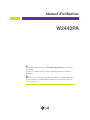 1
1
-
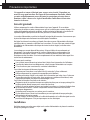 2
2
-
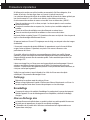 3
3
-
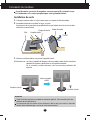 4
4
-
 5
5
-
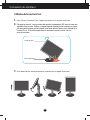 6
6
-
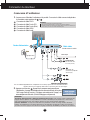 7
7
-
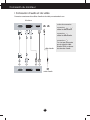 8
8
-
 9
9
-
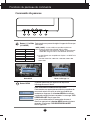 10
10
-
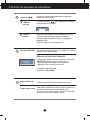 11
11
-
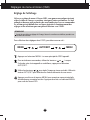 12
12
-
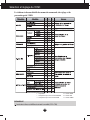 13
13
-
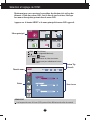 14
14
-
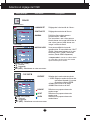 15
15
-
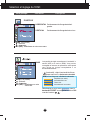 16
16
-
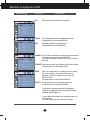 17
17
-
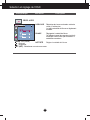 18
18
-
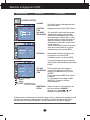 19
19
-
 20
20
-
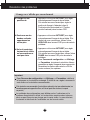 21
21
-
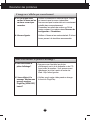 22
22
-
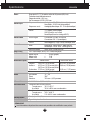 23
23
-
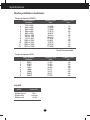 24
24
-
 25
25
-
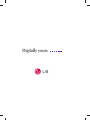 26
26
LG LG W2442PA-BF Le manuel du propriétaire
- Catégorie
- Téléviseurs
- Taper
- Le manuel du propriétaire
- Ce manuel convient également à
Documents connexes
-
LG W2442PE Manuel utilisateur
-
LG LG W2242P-BF Le manuel du propriétaire
-
LG W2042P-BF Le manuel du propriétaire
-
LG L1982U-BF Le manuel du propriétaire
-
LG W2453V Le manuel du propriétaire
-
LG W2253V Le manuel du propriétaire
-
LG LG W2261V-PF Le manuel du propriétaire
-
LG LG W2452V-PF Le manuel du propriétaire
-
LG W2052V-PF Le manuel du propriétaire
-
LG W2420R-BN Le manuel du propriétaire